怎么制作u盘启动盘制作工具,u盘启动盘制作工具使用教程
发布时间:2022-09-05 14:46:11
u盘启动盘制作工具用处太多了,可装电脑系统、硬盘分区、忘记电脑开机密码时的救星等等。且在使用电脑的过程中,如果遇到故障等情况也是在所难免的,这时候就会用到u盘启动盘。那么,我们该怎么制作u盘启动盘制作工具呢?接下来以电脑店这一品牌的工具为例,跟大家详细分享下u盘启动盘制作工具使用教程,希望对大家有所帮助。
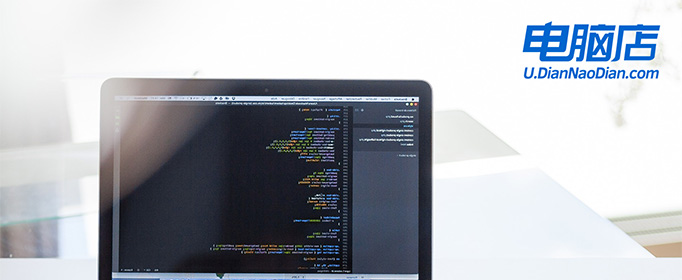
怎么制作u盘启动盘制作工具
一、制作u盘启动盘
1、进入电脑店官网,下载u盘启动盘制作工具,以及在首页查询电脑型号所对应的u盘启动快捷键。
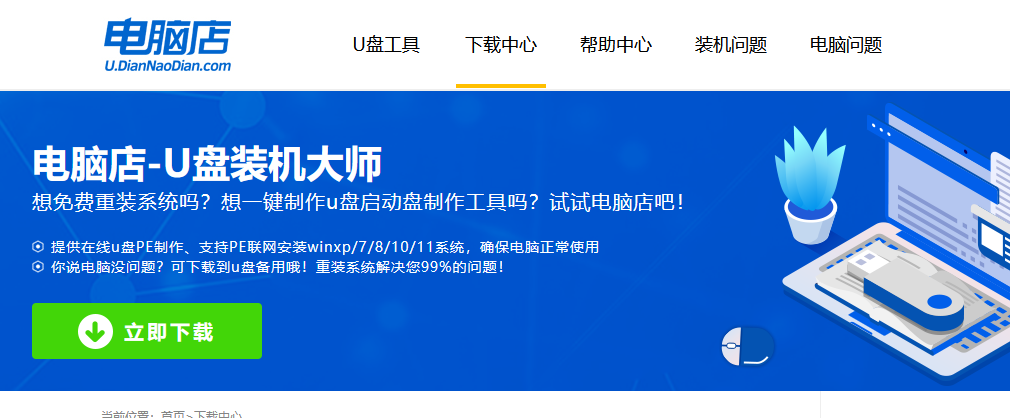
2、把u盘接入电脑,解压并打开电脑店u盘启动盘制作工具。
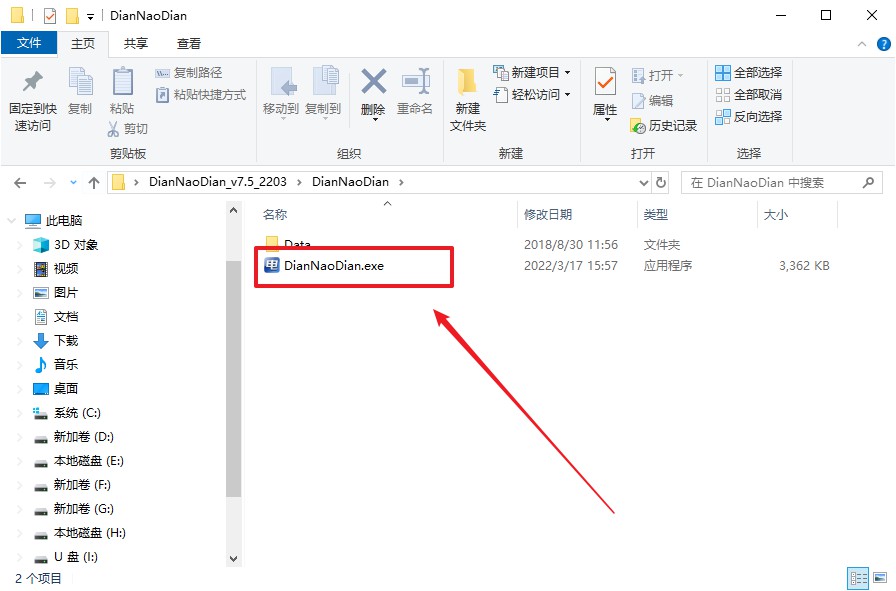
3、默认各项的设置,直接点击【全新制作】。
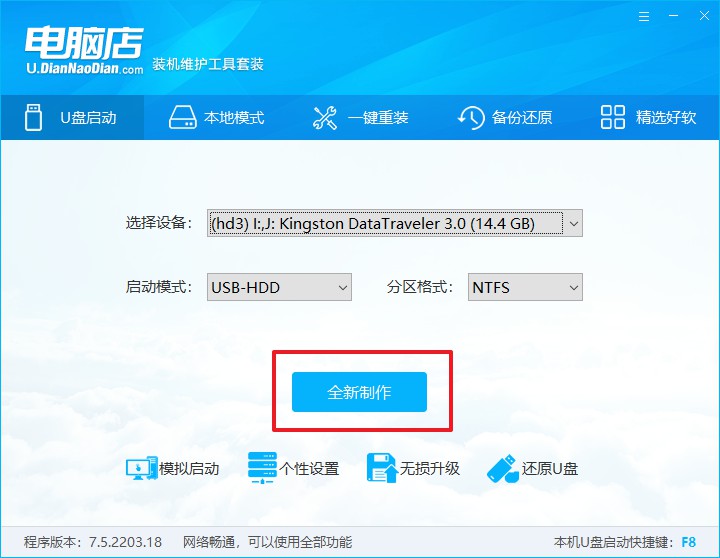
4、等待制作完成即可。
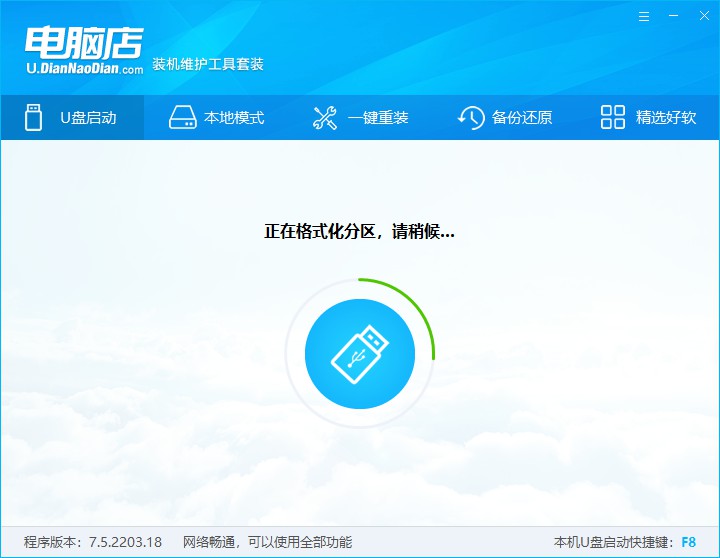
二、设置u盘启动
1、重启电脑,出现画面后按下u盘启动快捷键。
2、进入到UEFI/BIOS中,切换到【启动】-【主要启动顺序】。
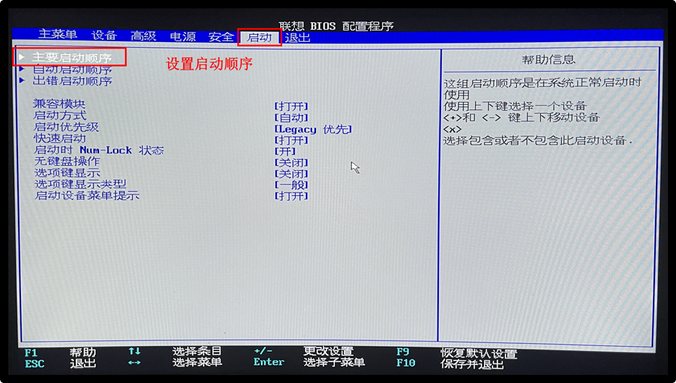
4、展开后,将u盘设置为第一启动项,最后按F10保存并退出。
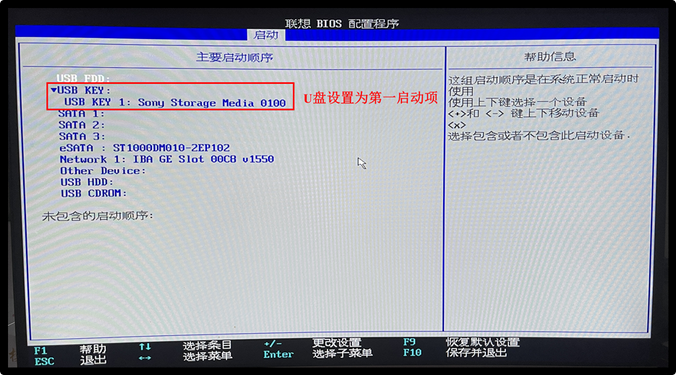
三、u盘装系统
1、打开装机软件,勾选【安装系统】,找到提前准备的镜像系统,安装路径为【C盘】,点击【执行】。
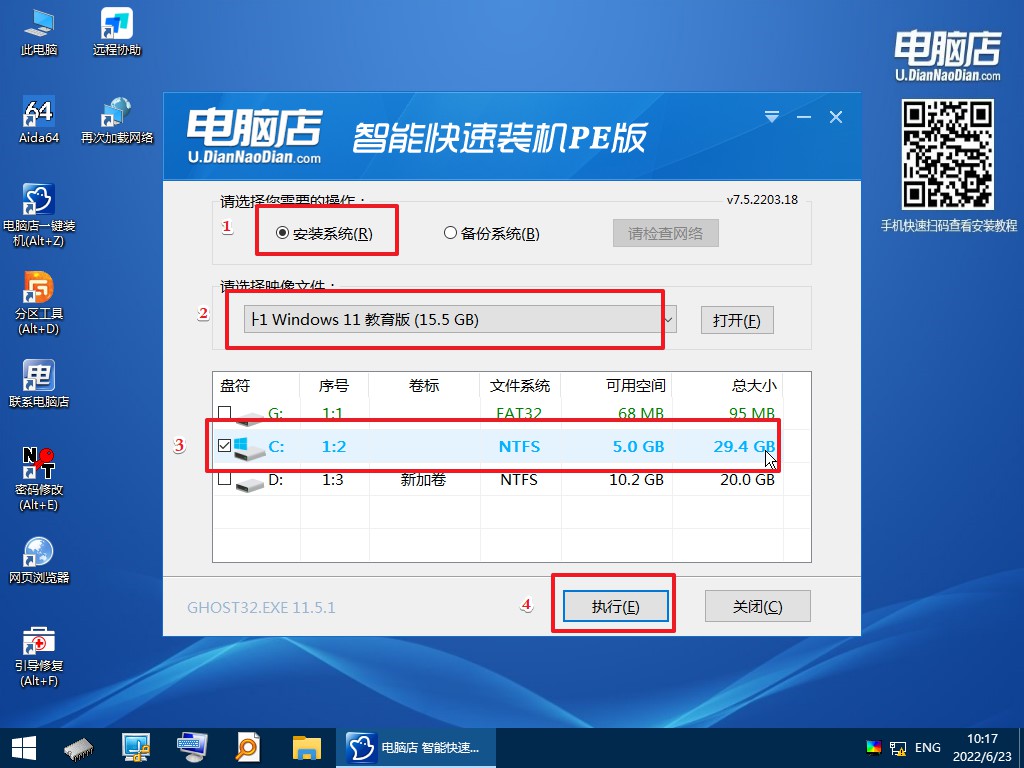
2、接下来大家根据提示框的引导,即可开始安装系统。具体步骤可参考:电脑店u盘装系统教程。
制作u盘启动盘制作工具及其使用教程,全部内容到这里就结束了!电脑店u盘启动盘,自带的工具非常完备,它的u盘装系统工具的侧重点在嵌入式的XP的PE操作系统,其具有强大的修复和备份功能,相比而言功能更为强大,系统更加专业,操作的便捷性也有相当体现,大家动手制作起来吧!
责任编辑:u盘启动盘制作工具

